Behebung des Microsoft SQL Server-Fehlers 18456 auf einem Windows-PC
Aktualisiert Marsch 2023: Erhalten Sie keine Fehlermeldungen mehr und verlangsamen Sie Ihr System mit unserem Optimierungstool. Holen Sie es sich jetzt unter - > diesem Link
- Downloaden und installieren Sie das Reparaturtool hier.
- Lassen Sie Ihren Computer scannen.
- Das Tool wird dann deinen Computer reparieren.
Der Microsoft SQL Server-Fehlercode 18456 bezieht sich auf einen fehlgeschlagenen Anmeldeversuch, der durch eine falsche Passworteingabe verursacht werden kann.Dieser Fehler tritt normalerweise auch dann auf, wenn der Benutzername akzeptiert wird.Die angezeigte Fehlermeldung gibt keinen Hinweis auf die Ursache.Administratoren können jedoch die Details des Fehlers im Ereignisprotokoll überprüfen, um sich ein klares Bild von dem Problem zu machen.
Dieser Fehler kann als Mechanismus interpretiert werden, der verhindern soll, dass Unbefugte durch Erraten der Anmeldeinformationen auf den Server zugreifen.Für echte Nutzer kann es jedoch schwierig sein, dieses Problem zu lösen.
Was verursacht Microsoft SQL Server ‘Fehler: 18456’ Fehlermeldung?
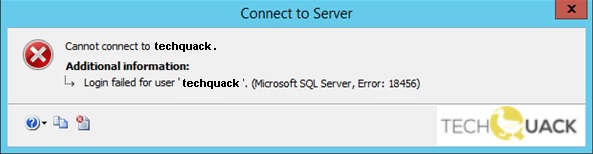
- Wenn der Benutzername oder das Passwort bei der Verbindung mit dem Server falsch ist, wird ein Fehler erzeugt.
- Das Anmeldekennwort ist möglicherweise abgelaufen.Dies kann auch passieren, wenn der Benutzername auf dem Server deaktiviert ist.
- Wenn Benutzer zum ersten Mal eine Verbindung zu einer SQL Server-Instanz herstellen, erhalten sie möglicherweise den Fehler SQL Server 18456.Dies geschieht in der Regel, wenn im Abschnitt Sicherheit die „Windows-Authentifizierung“ aktiviert ist und SQL Server den Benutzer nicht erkennen kann.
Wie beseitigt man „Error: 18456“ in Microsoft SQL Server?
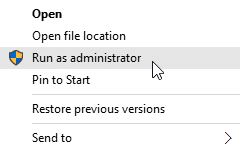
Öffnen Sie SQL Server als Administrator
- Geben Sie SQL Server Management Studio in das Suchfeld ein und klicken Sie auf Als Administrator ausführen.
- Wenn der Bildschirm nach einem Benutzerkonto fragt, klicken Sie auf Ja, um fortzufahren und zu sehen, ob das Problem dadurch gelöst wird.
Aktivieren Sie TCP/IP im Server-Konfigurationsmanager
- Öffnen Sie Windows und klicken Sie auf Microsoft SQL Server mit der Jahreszahl daneben.Zum Beispiel, 2010.
- Nun können Sie den SQL Server-Konfigurationsmanager öffnen und auf Ja klicken (wenn die UAC Sie dazu auffordert).
- Erweitern Sie dann die SQL Server-Netzwerkkonfiguration und wählen Sie auf der linken Seite des Fensters Protokolle für (Datenbank/Servername).
- Doppelklicken Sie dann auf TCP/IP auf der rechten Seite des Fensters und wählen Sie im Dropdown-Menü unter Aktiviert die Option Ja aus.
- Akzeptieren Sie dann die Änderungen und gehen Sie zur Suchleiste in der Taskleiste.
- Geben Sie nun Dienste ein und wählen Sie Als Administrator ausführen.
- Klicken Sie mit der rechten Maustaste auf den SQL Server (mit dem Servernamen) und wählen Sie Neustart.
Erstellen Sie ein neues Login und starten Sie Reporting Services neu
- Öffnen Sie Microsoft SQL Server Management Studio und erweitern Sie die Registerkarte Sicherheit.
- Erweitern Sie dann den Abschnitt Logins und klicken Sie mit der rechten Maustaste darauf.
- Klicken Sie nun auf Neue Anmeldung und geben Sie Ihre Anmeldedaten ein.
- Vergewissern Sie sich, dass das Kästchen „User Must Change Password at Next Login“ nicht markiert ist, und wählen Sie dann die Datenbank aus.
- Gehen Sie nun auf die Registerkarte Serverrollen und wählen Sie die Rolle Öffentlich aus.
- Wählen Sie auf der Registerkarte Benutzerzuordnung den Eintrag db_owner aus der Liste der Datenbankbesitzer.
- Übernehmen Sie nun die Änderungen und gehen Sie zur Suchleiste in der Taskleiste.
- Geben Sie Extras ein und wählen Sie Als Administrator ausführen.
- Suchen Sie den SQL Server Reporting Service und klicken Sie mit der rechten Maustaste darauf.Wählen Sie dann Neustart.
Häufig gestellte Fragen
Was bedeutet der Fehler 18456 für Microsoft SQL Server?
Die allgemeine Meldung „Login Failed for User (Microsoft SQL Server, Error: 18456)“ bedeutet, dass Sie bei der Anmeldung an SQL Server ungültige Anmeldeinformationen eingegeben haben.
Wichtige Hinweise:
Mit diesem Tool können Sie PC-Problemen vorbeugen und sich beispielsweise vor Dateiverlust und Malware schützen. Außerdem ist es eine großartige Möglichkeit, Ihren Computer für maximale Leistung zu optimieren. Das Programm behebt häufige Fehler, die auf Windows-Systemen auftreten können, mit Leichtigkeit - Sie brauchen keine stundenlange Fehlersuche, wenn Sie die perfekte Lösung zur Hand haben:
- Schritt 1: Laden Sie das PC Repair & Optimizer Tool herunter (Windows 11, 10, 8, 7, XP, Vista - Microsoft Gold-zertifiziert).
- Schritt 2: Klicken Sie auf "Scan starten", um Probleme in der Windows-Registrierung zu finden, die zu PC-Problemen führen könnten.
- Schritt 3: Klicken Sie auf "Alles reparieren", um alle Probleme zu beheben.
Wie behebt man Microsoft SQL Server „Fehler: 18456“?
- Geben Sie SQL Server Management Studio in das Suchfeld ein und klicken Sie auf Als Administrator ausführen.
- Wenn Sie nach einem Benutzerkonto gefragt werden, klicken Sie auf Ja, um fortzufahren und zu sehen, ob das Problem dadurch gelöst wird.
Was sind die Ursachen für den Fehlercode: 18456?
Wenn Benutzer zum ersten Mal eine Verbindung zu einer SQL Server-Instanz herstellen, erhalten sie möglicherweise den Fehler SQL Server 18456.Dies geschieht in der Regel, wenn im Abschnitt Sicherheit die „Windows-Authentifizierung“ aktiviert ist und SQL Server den Benutzer nicht erkennen kann.

